Kako ustvariti zaslon ure v stanju pripravljenosti v sistemu Windows 10

Za nastavitev ure za zaslon v pripravljenosti sistema Windows 10 lahko uporabniki uporabijo ohranjevalnik zaslona Fliqlo Flip Clock.

Ohranjevalnik zaslona v sistemu Windows 10 je zaščitni program za zaslon računalnika, ki se samodejno aktivira, ko računalnika nekaj časa ne uporabljate. Ohranjevalnik zaslona je vgrajen v operacijski sistem Windows in uporabniki se lahko odločijo za uporabo različnih vrst ohranjevalnikov zaslona.
In če želite nastaviti uro za zaslon v pripravljenosti, lahko uporabite ohranjevalnik zaslona Fliqlo. Fliqlo uporabnikom ni več nenavaden in poznan, ker se je pojavil že od obdobja Windows 7. Trenutno se Fliqlo še vedno uporablja in je eden izmed priljubljenih ohranjevalnikov zaslona. Za namestitev ohranjevalnika zaslona Fliqlo si lahko bralci ogledajo spodnji članek.
Kako nastaviti uro za zaslon v pripravljenosti sistema Windows 10
Korak 1:
Najprej prenesite ohranjevalnik zaslona Fliqlo Flip Clock s spodnje povezave in nato kliknite datoteko za prenos, da jo namestite. Namestitev Fliqlo Flip Clock je zelo preprosta in ne zahteva preveč korakov. Glavni vmesnik po namestitvi bo prikazan spodaj.
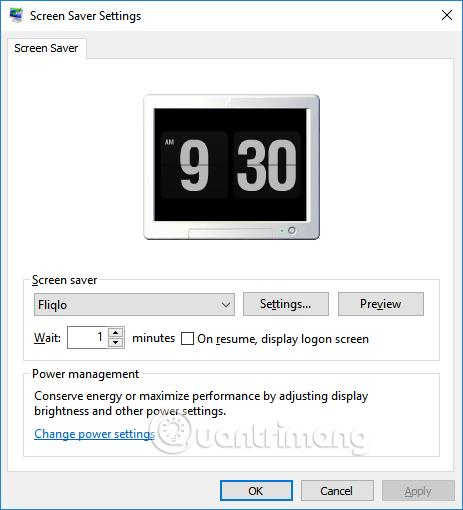
2. korak:
Za prilagoditev lahko uporabniki kliknejo Nastavitve in nato konfigurirajo Fliqlo. Uporabniki lahko izberejo 24H format za prikaz 24-urnega načina. Trenutno ne bo več simbolov AM ali PM kot prej.
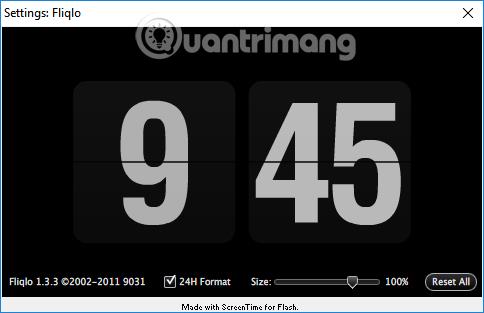
Lahko pa prilagodimo vrstico Velikost , če želimo spremeniti velikost ure na zaslonu računalnika v stanju pripravljenosti. Če se želite vrniti na prejšnje nastavitve, kliknite Ponastavi vse.
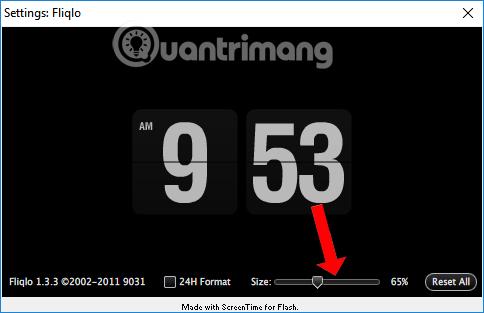
3. korak:
Če želite preklopiti na drugo vrsto zaslona v stanju pripravljenosti, lahko v vmesniku Nastavitve ohranjevalnika zaslona izberemo vrsto zaslona s seznama. Če si želite predogledati, kako je prikazan zaslon v stanju pripravljenosti, lahko kliknete gumb Predogled.
Po nastavitvi preklopite na drug zaslon v stanju pripravljenosti, pritisnite Uporabi in V redu, da shranite.
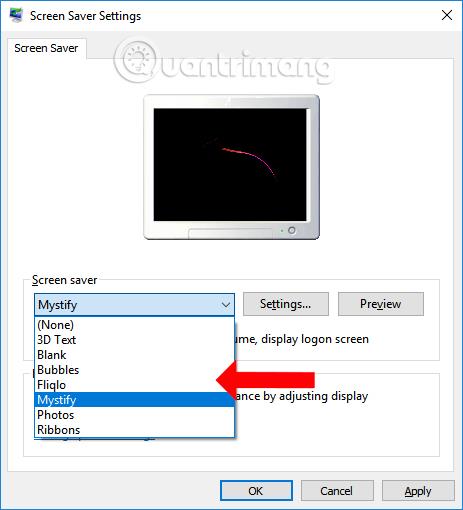
Kljub preprosti in znani zasnovi ohranjevalnik zaslona Fliqlo Flip Clock še vedno izbere veliko ljudi. Uporabniki lahko spremljajo čas kar na zaslonu v stanju pripravljenosti sistema Windows 10.
Poglej več:
Želim vam uspeh!
Način kioska v sistemu Windows 10 je način samo za uporabo ene aplikacije ali dostop do samo 1 spletnega mesta z gostujočimi uporabniki.
Ta vodnik vam bo pokazal, kako spremenite ali obnovite privzeto lokacijo mape Camera Roll v sistemu Windows 10.
Urejanje datoteke gostiteljev lahko povzroči, da ne morete dostopati do interneta, če datoteka ni pravilno spremenjena. Naslednji članek vas bo vodil pri urejanju datoteke gostiteljev v sistemu Windows 10.
Če zmanjšate velikost in kapaciteto fotografij, jih boste lažje delili ali pošiljali komurkoli. Zlasti v sistemu Windows 10 lahko z nekaj preprostimi koraki množično spreminjate velikost fotografij.
Če vam zaradi varnosti ali zasebnosti ni treba prikazati nedavno obiskanih predmetov in mest, jih lahko preprosto izklopite.
Microsoft je pravkar izdal Windows 10 Anniversary Update s številnimi izboljšavami in novimi funkcijami. V tej novi posodobitvi boste videli veliko sprememb. Od podpore za pisalo Windows Ink do podpore za razširitev brskalnika Microsoft Edge, meni Start in Cortana sta bila prav tako bistveno izboljšana.
Eno mesto za nadzor številnih operacij neposredno na sistemski vrstici.
V operacijskem sistemu Windows 10 lahko prenesete in namestite predloge pravilnika skupine za upravljanje nastavitev Microsoft Edge in ta vodnik vam bo pokazal postopek.
Temni način je vmesnik s temnim ozadjem v sistemu Windows 10, ki računalniku pomaga varčevati z energijo baterije in zmanjša vpliv na oči uporabnika.
Opravilna vrstica ima omejen prostor in če redno delate z več aplikacijami, vam lahko hitro zmanjka prostora, da bi lahko pripeli več priljubljenih aplikacij.









